苹果cms模板电脑截屏快捷键大全,轻松掌握快速截图技巧苹果cms
苹果cms˂!--简介:在日常使用电脑或手机时,我们经常需要进行截屏操作,以便记录重要信息或与他人分享。掌握快速截图技...
苹果cms
简介:在日常使用电脑或手机时,我们经常需要进行截屏操作,以便记录重要信息或与他人分享。掌握快速截图技巧可以提高工作效率和用户体验。本文将介绍电脑截屏快捷键大全,帮助读者轻松掌握快速截图技巧。

电脑品牌型号:苹果MacBook Pro、华为MateBook X Pro
操作系统版本:MacOS Mojave、Windows 10
软件版本:Snipping Tool、Grab
一、电脑截屏快捷键
1、全屏截图:按下“Command + Shift + 3”快捷键,即可将整个屏幕截图保存到桌面。
2、选区截图:按下“Command + Shift + 4”快捷键,鼠标会变成一个十字线,拖动鼠标选择需要截图的区域,松开鼠标即可保存截图。
二、手机截屏快捷键
1、iPhone截屏:同时按下“电源键 + 静音键”,屏幕会闪烁一下,截图将保存到相册中。
2、华为手机截屏:同时按下“电源键 + 音量下键”,屏幕会闪烁一下,截图将保存到相册中。
三、使用截图软件
1、Snipping Tool(适用于Windows):打开Snipping Tool软件,点击“新建”按钮,鼠标会变成一个十字线,拖动鼠标选择需要截图的区域,松开鼠标即可保存截图。
2、Grab(适用于Mac):打开Grab软件,点击“捕捉”菜单,选择“捕捉屏幕”或“捕捉选定的窗口”,即可进行截图操作。
总结:掌握电脑截屏快捷键可以帮助我们快速进行截图操作,提高工作效率。此外,使用截图软件也是一种方便的截图方式。在日常使用中,根据不同的设备和操作系统,选择合适的截图方法,可以更加轻松地进行截图操作。
苹果cms模板相关推荐
评论列表
暂无评论,快抢沙发吧~







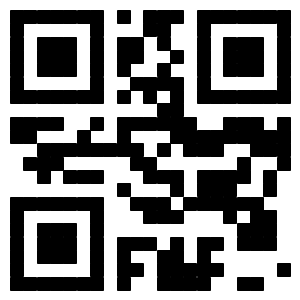
欢迎 你 发表评论: